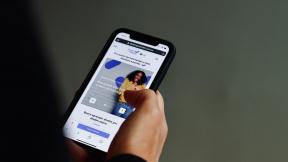ტოპ 8 ახალი Windows 8.1 პროდუქტიულობის რჩევა და ფუნქციები
Miscellanea / / February 12, 2022

Windows 8.1-ის პრობლემები და შედის ფუნქციები რომელსაც წინა ვერსია არ შეიცავდა. ეს ნიშნავს, რომ თქვენ შეგიძლიათ შეასრულოთ სამუშაო უფრო პროდუქტიულად Windows 8.1-ზე, ვიდრე Windows 8-ზე. ამ სტატიაში განვიხილავთ რამდენიმე სასიამოვნო რჩევას, რომლებიც სასარგებლოა ყოველდღიური გამოყენებისთვის.
ზოგიერთი ახალი ფუნქცია არის ის, რაც თავიდან ადვილად ამოსაცნობი არ არის, ამიტომ ჩვენ გადავხედავთ რამდენიმე მათგანს. სხვები, ისევე როგორც კლავიატურის ზოგიერთი მალსახმობები, იგივეა Windows 8-ის წინა ვერსიისთვის, მაგრამ მაინც ძალიან გამოსაყენებელი და სასარგებლოა საშუალო მომხმარებლისთვის.
ამ პოსტის კითხვისას დაფიქრდით, როდის შეგიძლიათ გამოიყენოთ ეს რჩევები, რათა გაგიადვილოთ Windows 8.1-თან მუშაობა მთელი დღის განმავლობაში.
1. სწრაფი დაწყების მენიუს მალსახმობები
დააწკაპუნეთ დაწყების ღილაკზე მარჯვენა ღილაკით მნიშვნელოვანი ადგილების ლამაზი მალსახმობების წვდომისთვის. სწრაფად გადატვირთეთ, გახსენით მართვის პანელი და შეასრულეთ სხვა მოსახერხებელი დავალებები.
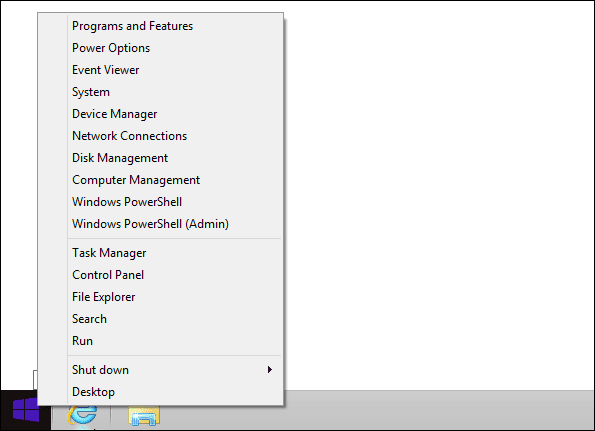
2. რამდენიმე აპლიკაციის ერთდროულად დეინსტალაცია
Windows 8-ში აპების დეინსტალაცია მხოლოდ ერთ ჯერზე შეგიძლიათ:
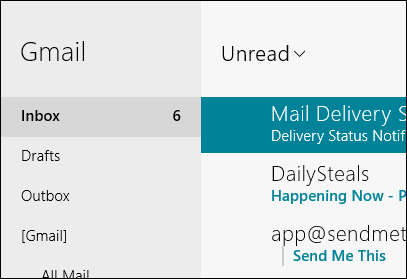
თუმცა, 8.1 საშუალებას გვაძლევს არა მხოლოდ შევარჩიოთ მრავალი აპი, არამედ შეგვიძლია მათი ერთდროულად დეინსტალაცია. ამის გაკეთება აპებზე მაუსის მარჯვენა ღილაკით და არჩევით დეინსტალაცია ქვედა მენიუდან.

მაგარი რჩევა:წაიკითხეთ ეს პოსტი როგორ სწრაფად წაშალოთ პროგრამები პირდაპირ კონტექსტური მენიუდან.
3. აპების დალაგება Start მენიუში
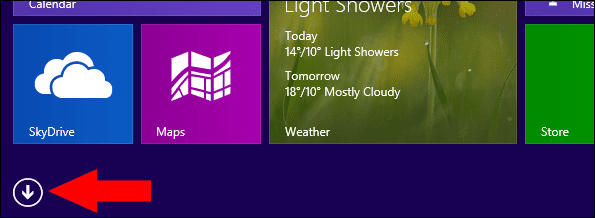
Windows 8-მა დაუშვა აპლიკაციების ჩამონათვალში მხოლოდ არაორგანიზებული სახით. ეს არ იძლევა ძალიან მარტივი ძებნა. თუმცა, Windows 8.1-ს შეუძლია სიის შეცვლა ისე, თითქოს პარამეტრები იყოს ფაილური სისტემის რეალური ელემენტები.
დააწკაპუნეთ პატარა ისარს (როგორც ზემოთ) Start მენიუდან და შემდეგ აირჩიეთ, თუ როგორ უნდა გაფილტროთ შედეგები მენიუს ზედა ნაწილში:
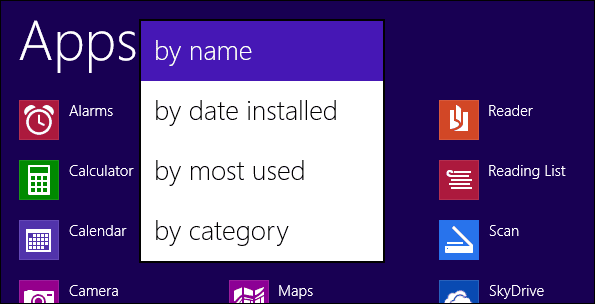
4. კლავიატურის მალსახმობები
გასათვალისწინებელია რამდენიმე სასარგებლო მალსახმობი ღილაკი:
Windows Key + Q: ეს მალსახმობი იყო Windows 8-ის წინა ვერსიაშიც, მაგრამ ახლა საძიებო მენიუ გამოდის მარტო და მთელი Start მენიუს გარეშე.
Windows Key + F: ეს იგივეა, რაც წინა მალსახმობი, გარდა ნაგულისხმევი კრიტერიუმების ძიებაში ფაილები მაგივრად Ყველგან.
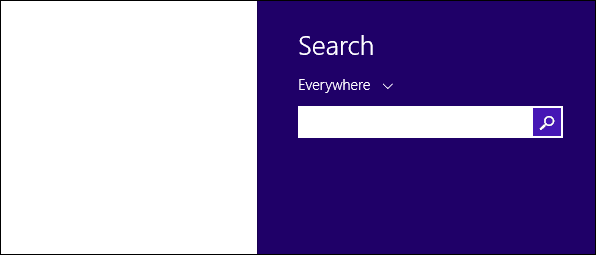
Windows Key + X: ხსნის სწრაფი დაწყების მენიუს მალსახმობები ზემოთ ავღნიშნეთ.
Windows Key + M: ეს კარგია, რომელიც უნდა დაიმახსოვროთ. მე ჯერ კიდევ არ ვარ მიჩვეული Windows 8-ის დაწყების ეკრანზე, ასე რომ, ამის დაჭერა უზრუნველყოფს, რომ შემიძლია დავბრუნდე დესკტოპზე, როცა ეს დამჭირდება, ყველა ღია ფანჯარას ვდებ ფოკუსიდან მათი მინიმიზაციის გზით.
Windows Key + H: ხსნის გააზიარეთ პარამეტრები ნებისმიერი აპისთვის, რომელშიც მუშაობთ. მაგალითად, შეიყვანეთ ეს ღილაკები სურათის ნახვისას, რათა სწრაფად გახსნათ მისი მეშვეობით გაზიარების ვარიანტი ფოსტა აპლიკაცია.

მაგარი რჩევა: იხილეთ კიდევ Windows 8 მალსახმობების ღილაკები ამ პოსტში.
5. დაწყების მენიუს ნაცვლად შესვლისას დესკტოპის ჩვენება
შეიძლება უცნაურად მოგეჩვენოთ Windows 8-ის ახალი მომხმარებლებისთვის შესვლისას დაწყების მენიუს დანახვა. პარამეტრების გადამრთველს შეუძლია ადვილად დაგვიბრუნოს საწყის მდგომარეობაში, რომელიც გვხვდება Windows-ის ძველ ვერსიებში, სადაც დესკტოპი იქნება ფოკუსირებული.
დავალების ზოლის თვისებებს დაემატა ახალი განყოფილება ე.წ ნავიგაცია. დააწკაპუნეთ დავალების პანელზე მარჯვენა ღილაკით და იპოვეთ ეს განყოფილება ფანჯრის ზედა ნაწილში. აირჩიეთ ეტიკეტირებული ვარიანტი შესვლისას გაშვების ნაცვლად გადადით სამუშაო მაგიდაზე.
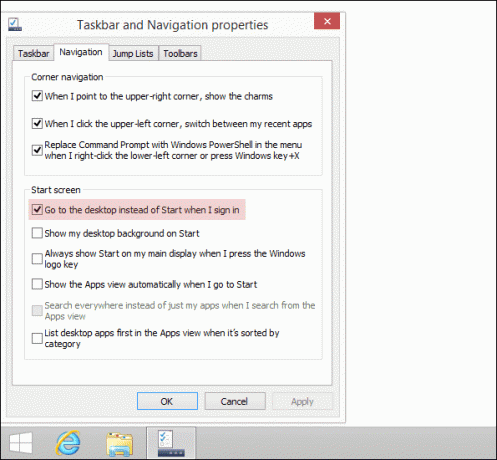
6. გამორთეთ ნავიგაცია ეკრანის კუთხეებიდან
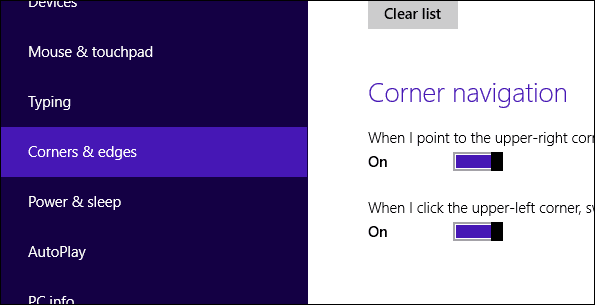
Windows 8-ს აქვს მენიუები, რომლებიც აჩვენებენ, როდესაც მაუსის ეკრანის კიდეზე გადაიტანეთ. ეს შეიძლება იყოს შემაშფოთებელი, თუ არასოდეს გამოიყენებთ მათ. Windows 8.1-ით შეგიძლიათ გამორთოთ ისინი პირდაპირ პარამეტრებიდან.
გახსენით Start მენიუ საძიებლად კომპიუტერის პარამეტრები. შემდეგ დააწკაპუნეთ კომპიუტერი და მოწყობილობები მენიუდან მარცხნივ, რომ იპოვოთ კიდევ ერთი მენიუ. დააწკაპუნეთ კუთხეები და კიდეები ამ მენიუში იპოვეთ კუთხის მენიუების გამორთვის პარამეტრები.
7. გამორთეთ შეტყობინებები დღის გარკვეულ საათებში
The მშვიდი საათები Windows 8.1-ის განყოფილება ხელს უშლის შეტყობინებებს დღის კონკრეტულ დროს. ამ დროის განმავლობაში შეტყობინებები არ გამოჩნდება, ასე რომ, თუ დაკავებული ხართ ან გჭირდებათ გარკვეული დროით სხვა საკითხებზე ფოკუსირება, ჩართეთ ფუნქცია ამ საათებისთვის.
იპოვეთ პარამეტრი კომპიუტერის პარამეტრები დაწყების მენიუდან.
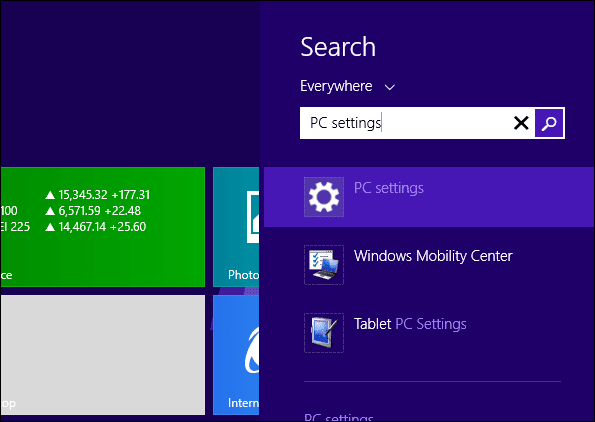
დააწკაპუნეთ ძიება და აპები გვერდითი მენიუდან გასაგრძელებლად.

უზრუნველყოს ჩართულია ჩამრთველი დაყენებულია და შემდეგ შეცვალეთ საათები სათანადოდ.

მაგარი რჩევა: Ჩვენ გვაქვს პოსტი აქ როგორ დავბლოკოთ Windows 8-ის სხვადასხვა ტიპის შეტყობინებები მთლიანად.
8. მოძებნეთ ფაილები ადგილობრივად და შედეგები Bing-ზე
როდესაც თქვენ ეძებთ ფაილს Windows-ში, შედეგები გამოჩნდება ან პარამეტრების ან ფაილებისთვის ამ კონკრეტული საძიებო სახელით. თუმცა, Windows 8.1 ეძებს როგორც ადგილობრივ ფაილებს, ასევე ვებგვერდებს ინტერნეტში Bing-ის საშუალებით. ინტერფეისი ცოტა ძნელი გასაგებია ეკრანის სურათებში, მაგრამ შეგიძლიათ მოძებნოთ როგორც ჩვეულებრივი Start მენიუდან და ის აჩვენებს შედეგებს, როგორც თქვენ მოელით ადგილობრივ ფაილებს.
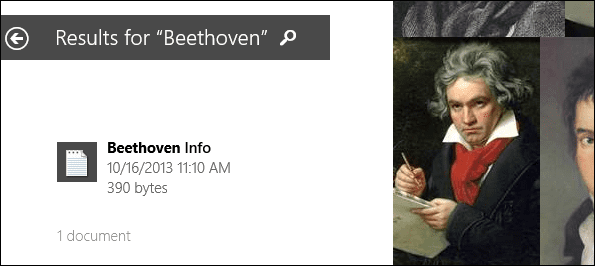
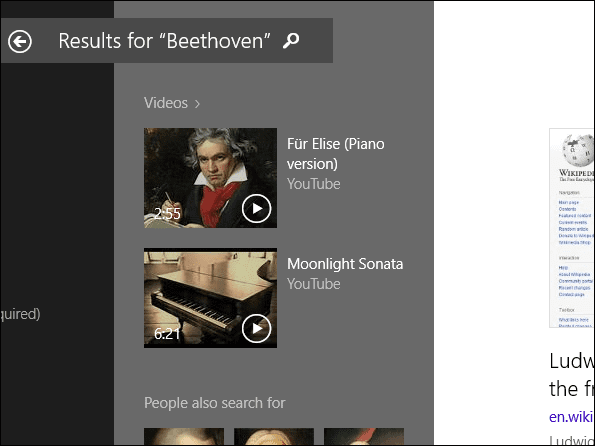

შედეგები ჩნდება მარცხნიდან მარჯვნივ, ისევე როგორც საწყისი ეკრანი ბუნებრივად არის აშენებული, ასე რომ თქვენ უნდა გადახვიდეთ მარჯვნივ ინტერნეტის შედეგების სანახავად. ადგილობრივი ფაილები გამოჩნდება ონლაინ შედეგამდე.
დასკვნა
ეს არის რამდენიმე ჩემი საყვარელი რჩევა, რომელიც უნდა იცოდე ახალი Windows 8.1-ის გამოყენების შესახებ. გაიარეთ ეს ნაბიჯები მხოლოდ ერთხელ და აუცილებლად გახსოვთ ისინი. თუ უკვე გიყვართ Windows 8.1 და მიიღეთ მეტი რჩევები თქვენს ხელთაა, დროა დაიკვეხნოთ მათ შესახებ კომენტარების განყოფილებაში!
ბოლოს განახლდა 2022 წლის 03 თებერვალს
ზემოთ მოყვანილი სტატია შეიძლება შეიცავდეს შვილობილი ბმულებს, რომლებიც დაგეხმარებათ Guiding Tech-ის მხარდაჭერაში. თუმცა, ეს არ იმოქმედებს ჩვენს სარედაქციო მთლიანობაზე. შინაარსი რჩება მიუკერძოებელი და ავთენტური.